Sådan slår du undertekster til på Zoom

Lær hvordan du slår undertekster til på Zoom. Zooms automatiske undertekster gør det lettere at forstå opkaldsindholdet.
I et vigtigt møde? Det er vigtigt at blokere eventuelle afbrydelser, mens du arbejder, og det er måske ikke nok at skrue ned for lydstyrken på din iPhone.
Du ønsker heller ikke at lukke din iPhone ned . Heldigvis kommer iPhone med en indbygget switch, der giver dig mulighed for hurtigt at aktivere eller deaktivere lydløs tilstand på din iPhone. Du kan også administrere denne indstilling fra din telefon ved at ændre nogle få indstillinger.
Hvis du er i lydløs tilstand, hører du ingen ringetoner, alarmer, vibrationer eller andre typer alarmer fra din iPhone. Hvis du vil vide, hvordan du bruger det, er her, hvad du skal gøre for at aktivere eller deaktivere lydløs tilstand på en iPhone.
Brug af ringe/lydløs kontakt på en iPhone
Den nemmeste måde at sætte din iPhone i lydløs tilstand på er ved at bruge Ring/Silent-kontakten . Hvis du er ny til iPhone, ved du måske ikke, at den er der. Det lader dig nemt glide din iPhone ind og ud af lydløs tilstand.
Du kan finde Ring/Silent-kontakten på venstre side af din iPhone. Hvis du trykker på kontakten på den ene eller anden måde, aktiveres eller deaktiveres lydløs tilstand.
Bemærk: Du bør være i stand til at slå den til eller fra ved hjælp af din thumbnail. Hvis du har det svært, så prøv en papirclips.
Når lydløs tilstand er aktiveret, vil du se en rød-orange farve på kontakten (vist nedenfor). Når du deaktiverer lydløs tilstand, ser du ikke længere den orange farve.
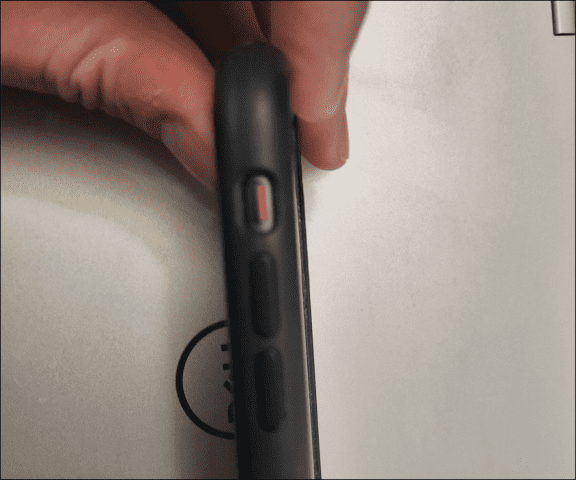
Endnu et visuelt signal, du vil se på din skærm. Når lydløs tilstand er aktiveret, vises en lille besked øverst på skærmen for at give dig besked.
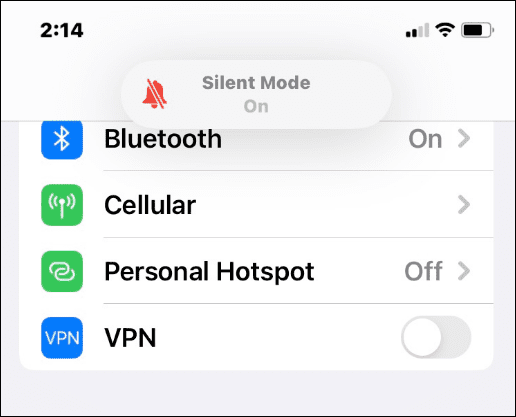
Når lydløs tilstand er deaktiveret, vil du se en ringetonemeddelelse øverst for at advare dig om, at din iPhones lyd er aktiveret.
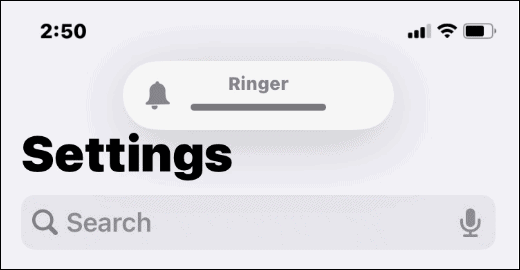
Sådan slår du lydløs tilstand fra på iPhone
Har du brug for hurtigt at slå lydløs tilstand fra på din iPhone? Hvis du har brug for en hurtig genopfriskning, er det sådan, du gør det.
For at deaktivere lydløs tilstand på en iPhone skal du trykke på den fysiske Ring/lydløs-kontakt, så den orange etiket ikke er synlig . Dette vil øjeblikkeligt slå lydløs tilstand fra, og genoprette din lydstyrke og vibrationsniveauer til dine sædvanlige indstillinger.
Hvis du vil aktivere lydløs tilstand igen, skal du blot trykke kontakten tilbage, så den orange etiket er synlig.
Sådan aktiverer eller deaktiverer du lydløs tilstand på iPhone via Indstillinger
Du kan også aktivere og deaktivere lydløs tilstand på din iPhone ved at få adgang til enhedens indstillingsmenu. Dette er en god mulighed, hvis du fysisk ikke kan dreje kontakten. Det virker også, hvis kontakten afbrydes eller ikke fungerer korrekt.
Brug disse trin for at aktivere og deaktivere lydløs tilstand på iPhone via Indstillinger:
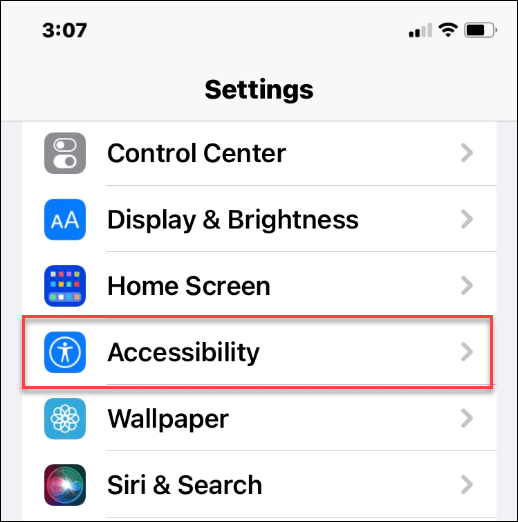
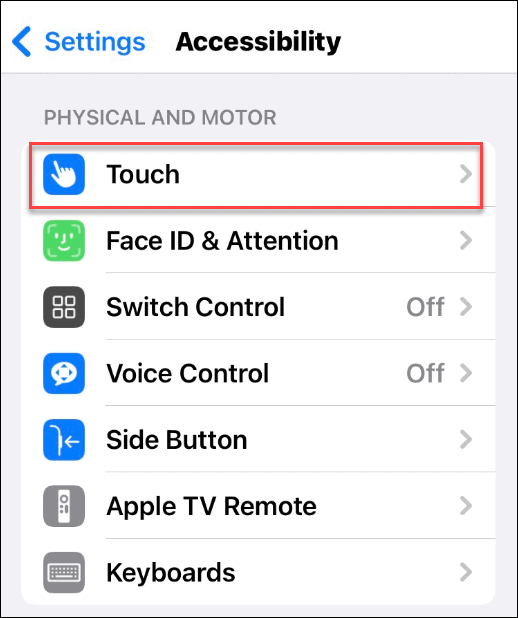
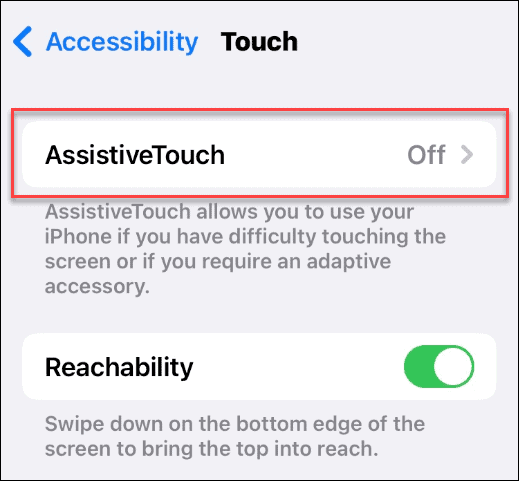
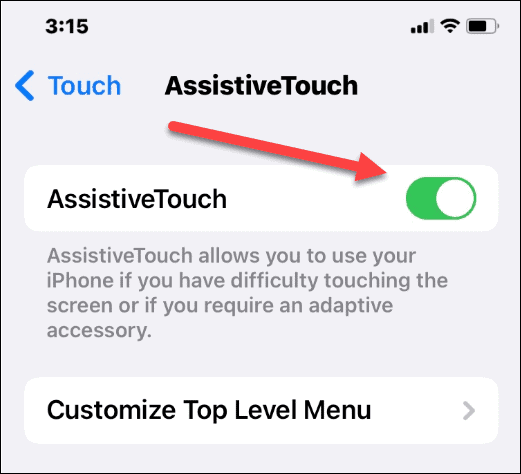
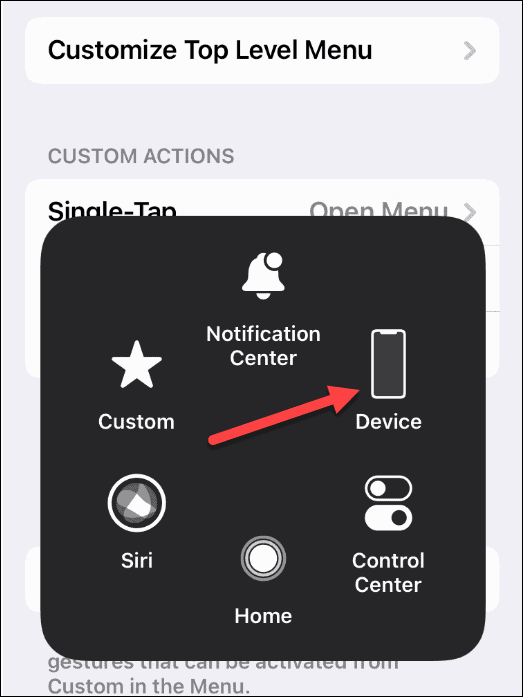
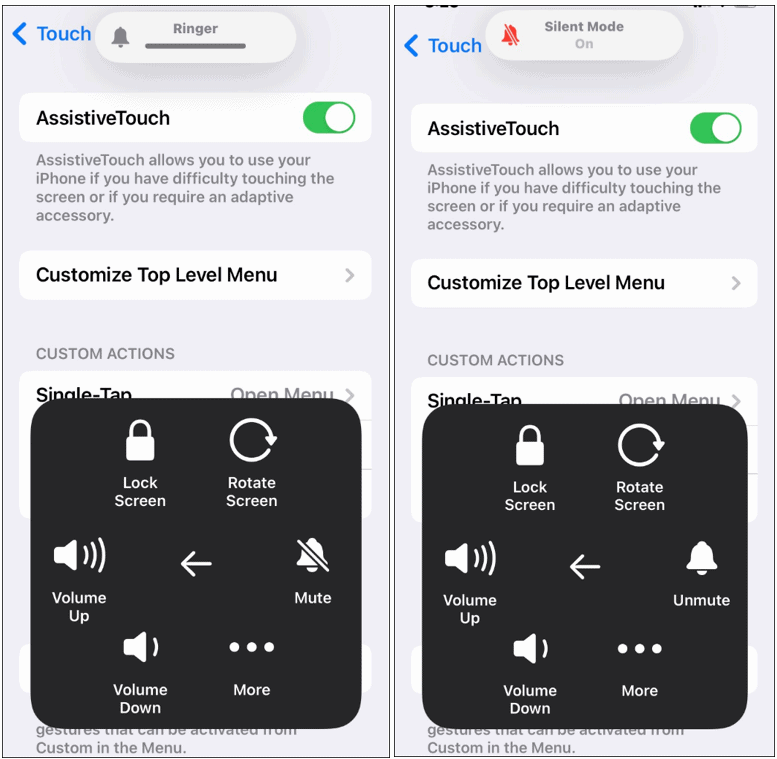
Flere iPhone-tip og -tricks
Uanset om du er til en lægebesøg, til et vigtigt møde eller ønsker at være respektfuld over for andre i biografen, har din iPhone dig dækket, takket være lydløs tilstand. Det er simpelt nok at bruge den fysiske kontakt, men du vil måske have adgang til den fra telefonens skærm.
Begge metoder virker - følg blot trinene ovenfor for at aktivere eller deaktivere lydløs tilstand på din iPhone. Vil du hurtigt have adgang til dine andre indstillinger? Du vil måske begynde at bruge kontrolcenteret .
For mere om, hvordan du bruger din iPhone, kan du se, hvordan du tegner på et billede eller tager billeder med lang eksponering .
Lær hvordan du slår undertekster til på Zoom. Zooms automatiske undertekster gør det lettere at forstå opkaldsindholdet.
Modtager fejludskrivningsmeddelelse på dit Windows 10-system, følg derefter rettelserne i artiklen og få din printer på sporet...
Du kan nemt besøge dine møder igen, hvis du optager dem. Sådan optager og afspiller du en Microsoft Teams-optagelse til dit næste møde.
Når du åbner en fil eller klikker på et link, vil din Android-enhed vælge en standardapp til at åbne den. Du kan nulstille dine standardapps på Android med denne vejledning.
RETTET: Entitlement.diagnostics.office.com certifikatfejl
For at finde ud af de bedste spilsider, der ikke er blokeret af skoler, skal du læse artiklen og vælge den bedste ikke-blokerede spilwebsted for skoler, gymnasier og værker
Hvis du står over for printeren i fejltilstandsproblemet på Windows 10-pc og ikke ved, hvordan du skal håndtere det, så følg disse løsninger for at løse det.
Hvis du undrede dig over, hvordan du sikkerhedskopierer din Chromebook, har vi dækket dig. Lær mere om, hvad der sikkerhedskopieres automatisk, og hvad der ikke er her
Vil du rette Xbox-appen vil ikke åbne i Windows 10, så følg rettelserne som Aktiver Xbox-appen fra Tjenester, nulstil Xbox-appen, Nulstil Xbox-apppakken og andre..
Hvis du har et Logitech-tastatur og -mus, vil du se denne proces køre. Det er ikke malware, men det er ikke en vigtig eksekverbar fil til Windows OS.
![[100% løst] Hvordan rettes meddelelsen Fejludskrivning på Windows 10? [100% løst] Hvordan rettes meddelelsen Fejludskrivning på Windows 10?](https://img2.luckytemplates.com/resources1/images2/image-9322-0408150406327.png)




![RETTET: Printer i fejltilstand [HP, Canon, Epson, Zebra & Brother] RETTET: Printer i fejltilstand [HP, Canon, Epson, Zebra & Brother]](https://img2.luckytemplates.com/resources1/images2/image-1874-0408150757336.png)

![Sådan rettes Xbox-appen vil ikke åbne i Windows 10 [HURTIG GUIDE] Sådan rettes Xbox-appen vil ikke åbne i Windows 10 [HURTIG GUIDE]](https://img2.luckytemplates.com/resources1/images2/image-7896-0408150400865.png)
